-
笔记本电脑系统怎么重装win10
- 2022-11-29 09:20:32 来源:windows10系统之家 作者:爱win10
win10系统是微软现在比较主流的操作系统,很多小伙伴都有重装系统win10的需求。那么对于电脑新手小白来说,电脑系统怎么重装win10比较简单呢?下面小编就教下大家笔记本电脑系统重装win10教程。
工具/原料:
系统版本:windows10系统
品牌型号:外星人m15 R7
制作工具:小白一键重装系统V2290
方法/步骤:
使用小白工具在线全自动安装win10系统:
1.打开电脑下载安装好的小白一键重装系统工具的主页界面面,找到win10系统进行下载,点击右侧“安装此系统”,点击下一步。
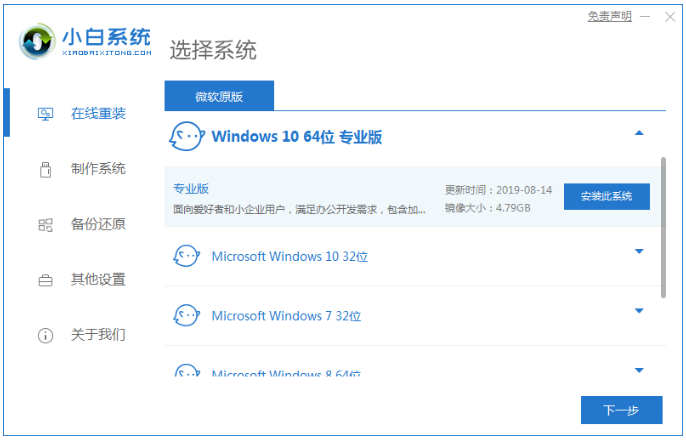
2.装机工具将会开始加载镜像文件资料和驱动,请大家耐心等待下载完成。
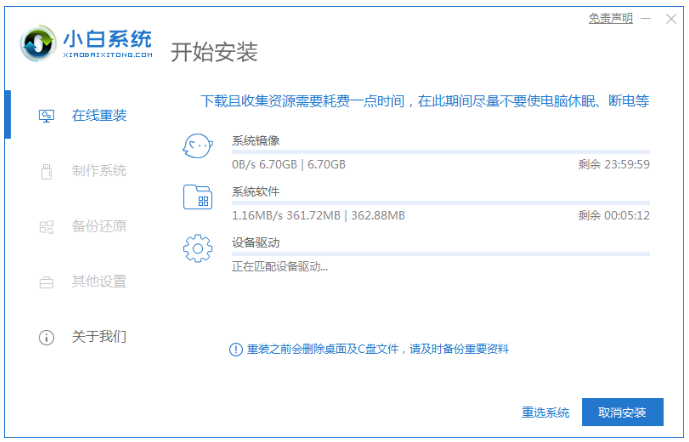
3.系统环境部署完毕之后,点击立即重启。
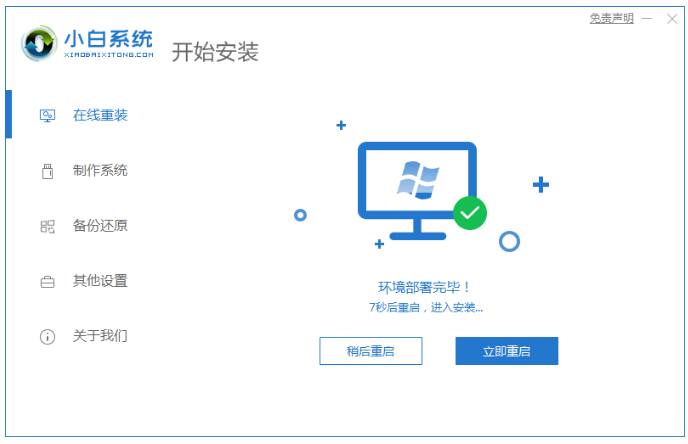
4.在重启电脑的途中会进入到如以下界面,选择带有pe的选项按回车键进入。
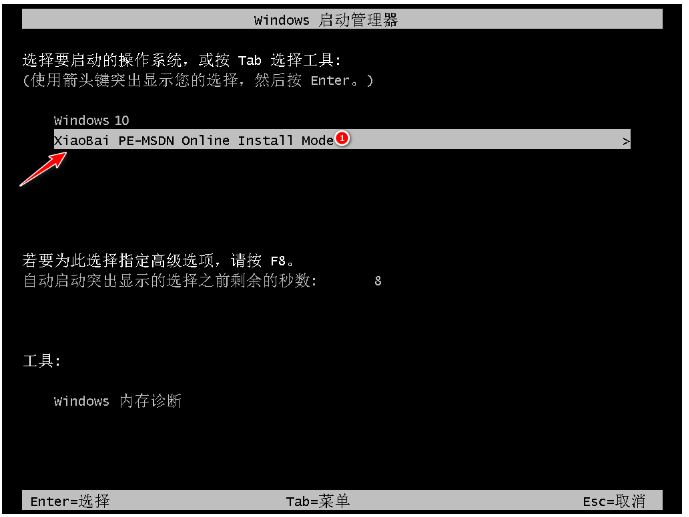
5.装机工具此时就会自动安装系统,耐心等待系统安装完成。
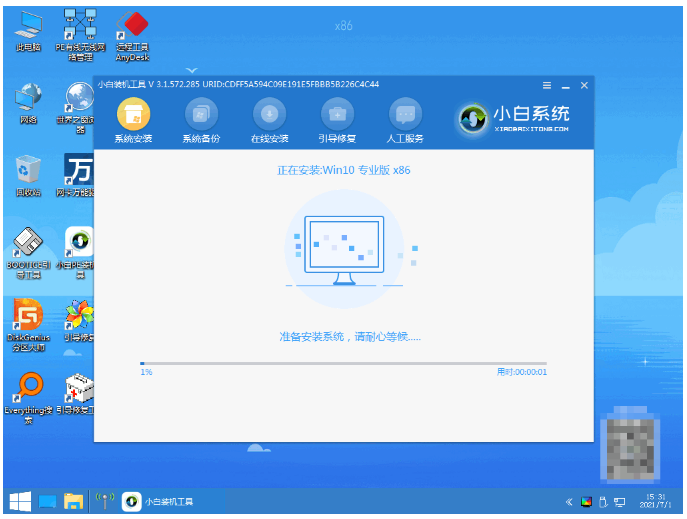
6.系统安装完成之后,再次点击立即重启电脑。
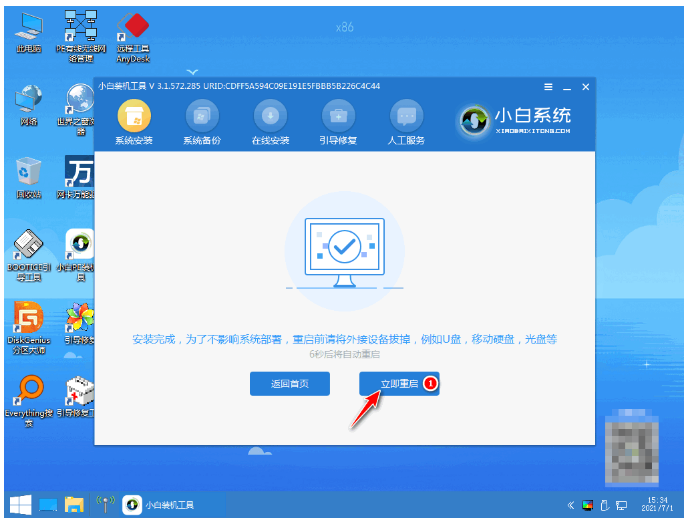
7.电脑重启进入新的页面时,即笔记本电脑系统重装win10完成啦。
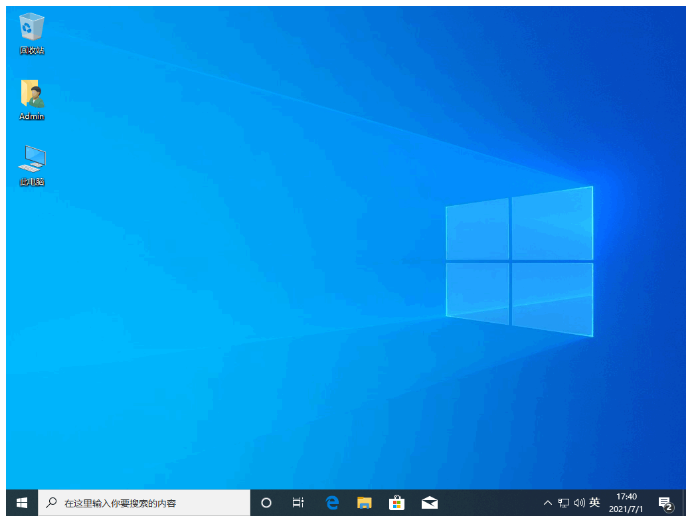
总结:
1、先打开工具选择win10系统进行下载;
2、下载完成后将电脑重启;
3、重启电脑进入pe后装机工具会自动安装系统;
4、系统安装完成后将电脑重启;
5、当重启进入新的界面时安装就完成了。
猜您喜欢
- Win10有哪些方便快捷的操作小技巧 ? ..2017-11-10
- win10激活工具下载及使用方法..2022-04-29
- win10开机慢如何优化加速2020-06-24
- 麦本本电脑win10专业版系统下载与安装..2019-10-25
- 新版win 10激活的步骤教程2022-01-10
- win10到底有几个版本2020-06-12
相关推荐
- win10关机每次都重启怎么解决.. 2020-09-25
- 小编告诉你win10设置默认输入法的方法.. 2018-10-05
- win10激活码永久免费软件的使用教程.. 2022-03-24
- ENZ电脑下载与安装win10专业版系统教.. 2019-09-06
- 激活win10专业版系统图文详解.. 2017-07-21
- win10一键还原系统的教程 2022-02-18



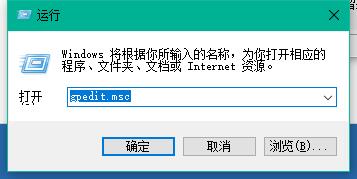
 魔法猪一健重装系统win10
魔法猪一健重装系统win10
 装机吧重装系统win10
装机吧重装系统win10
 系统之家一键重装
系统之家一键重装
 小白重装win10
小白重装win10
 萝卜家园win10系统下载32位专业版v201705
萝卜家园win10系统下载32位专业版v201705 电脑公司ghost Win7 x64纯净版201610
电脑公司ghost Win7 x64纯净版201610 蓝梦YY批量自动登录多开器v1.0.2.1 绿色免费版 (挂YY必备)
蓝梦YY批量自动登录多开器v1.0.2.1 绿色免费版 (挂YY必备) 快播5(QvodPla<x>yer) v5.9.132 (精简去广告版)
快播5(QvodPla<x>yer) v5.9.132 (精简去广告版) PPTV_3.3.2.007去广告版下载(PPTV绿色安装版)
PPTV_3.3.2.007去广告版下载(PPTV绿色安装版) UEStudio v13.00.0.1009 汉化增强版 (编程语言设计平台)
UEStudio v13.00.0.1009 汉化增强版 (编程语言设计平台) McAfee AVERT
McAfee AVERT 电脑公司ghos
电脑公司ghos 小鱼一键重装
小鱼一键重装 马克思的小说
马克思的小说 深度技术Ghos
深度技术Ghos 小白系统ghos
小白系统ghos 纯真QQIP数据
纯真QQIP数据 深度技术ghos
深度技术ghos Dr.WEB CureI
Dr.WEB CureI 金山卫士v4.6
金山卫士v4.6 雨林木风win1
雨林木风win1 雨林木风ylmf
雨林木风ylmf 粤公网安备 44130202001061号
粤公网安备 44130202001061号